Androidi kaamera ei tööta – näpunäiteid selle parandamiseks

Teie Android-seadme kaamera võib erinevatel põhjustel igal ajal töötamise lõpetada. Proovige neid kasulikke näpunäiteid selle parandamiseks.
Suumi tõrkekood 614 näitab, et programmil ei õnnestunud teie salvestust teisendada kettaruumi vähesuse tõttu. Lihtsamalt öeldes pole teie kettal piisavalt vaba ruumi salvestuse salvestamiseks.
Hea uudis on see, et viga 614 ei ole tavaline kohaliku salvestuse teisendamise probleem. Enamik kasutajaid peaks saama sellest vabaneda, vabastades oma arvutis rohkem ruumi.
Kui kettaruum hakkab otsa saama, puhastage ruumi vabastamiseks failid ja kaustad. Alustage programmidest ja rakendustest, mida te pole ammu kasutanud.
Avage Juhtpaneel ja minge jaotisse Programmid ja funktsioonid . Kõigi programmide eemaldamiseks, mida te enam ei vaja, klõpsake nuppu Desinstalli .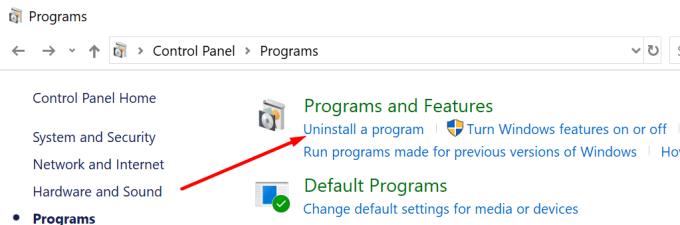
Poest installitud rakenduste eemaldamiseks avage Seaded → Rakendused → Rakendused ja funktsioonid . Valige rakendused, mida te enam ei kasuta, ja valige Desinstalli .
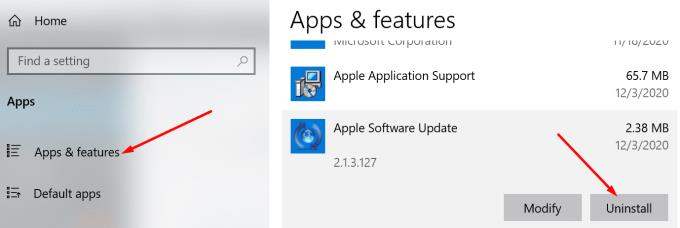
Seejärel jätkake ajutiste failidega, värskendage faile ja nii edasi. Käivitage kettapuhastus ja eemaldage kõik mittevajalikud failid. Eemaldage kindlasti vanad OS-i värskendusfailid. Mõnikord võivad need ära süüa kümneid gigabaite andmemahtu.
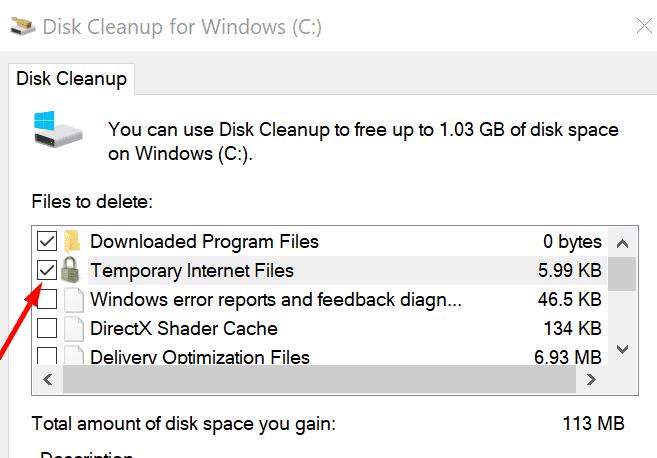
⇒ Siin on kasulik näpunäide
Lubage Storage Sense ja laske Windowsil mittevajalikud failid automaatselt kustutada. See funktsioon kustutab automaatselt ajutised failid ja tühjendab teie prügikasti.
Avage Seaded → Süsteem → Salvestusruum .
Lülitage Storage Sense sisse.
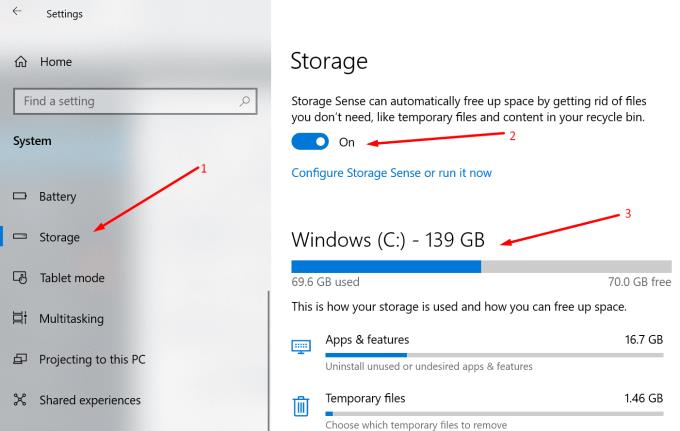
Ütlematagi selge, et ärge salvestage videoid ja fotosid arvutisse. Kasutage selleks ülesandeks välist kõvaketast. Ja ärge unustage oma prügikasti tühjendada.
Kui Zoom ei suutnud teie videosalvestust teisendada, kontrollige, kas saate faili käsitsi teisendada.
Käivitage oma Zoom Desktop Client.
Klõpsake vahekaarti Koosolek .
Seejärel valige vahekaart Salvestatud .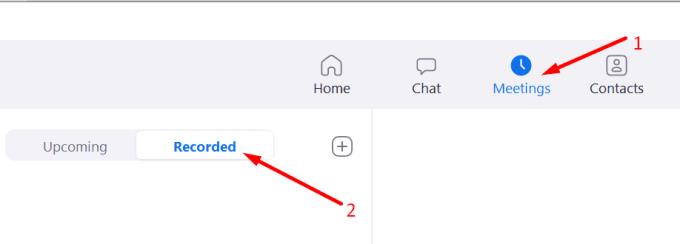
Valige kohalik salvestis ja vajutage nuppu Teisenda .
Käivitage juhtpaneel ja minge jaotisse Süsteem ja turvalisus . Valige Süsteem .
Klõpsake nuppu Täpsemad süsteemisätted .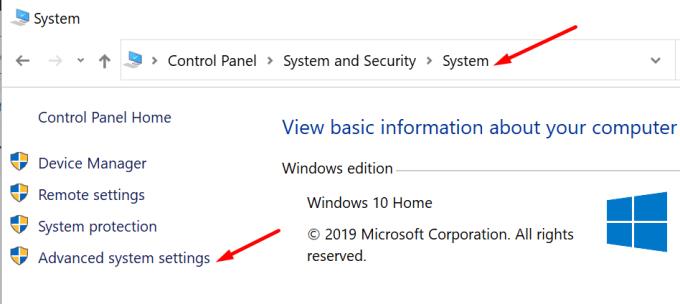
Seejärel klõpsake vahekaarti Täpsemalt → Keskkonnamuutujad .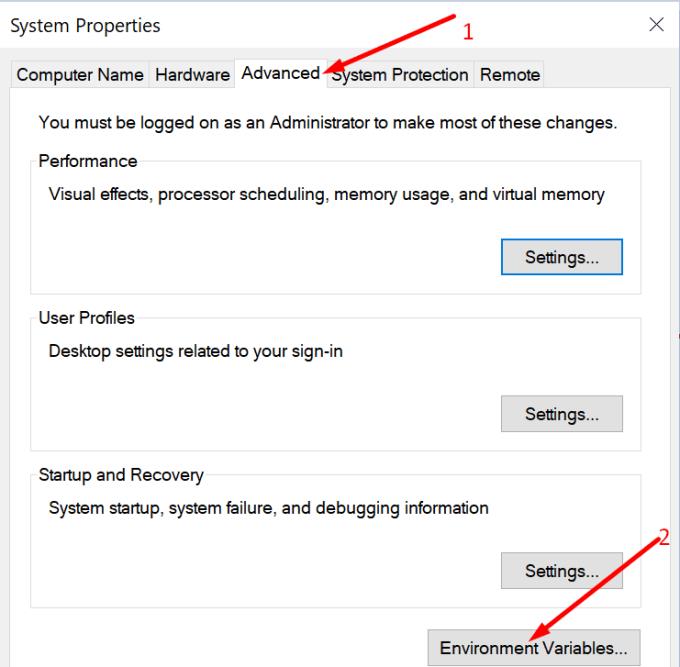
Uues aknas klõpsake nuppu Uus ja lisage tee, mis viib faili zTscoder.exe. Enamiku kasutajate jaoks peaks see olema C:\Users\UserName\AppData\Roaming\Zoom\bin .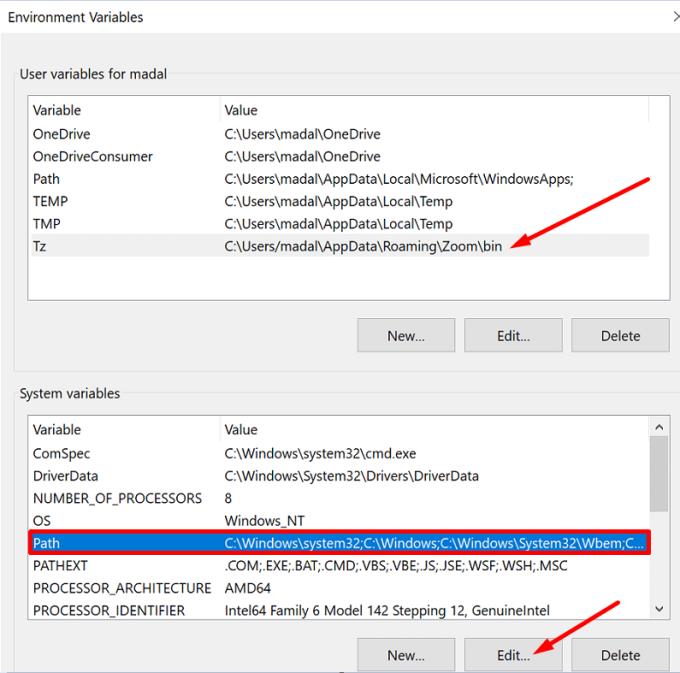
Nüüd peate käivitama zTscoder.exe käsurea kaudu. Käivitage käsuviip administraatorina ja käivitage järgmine käsk:
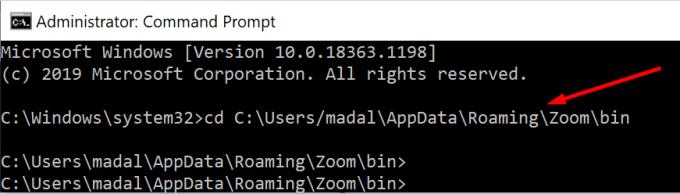
Käivitage video käsitsi teisendamise protsess, sisestades selle käsu:
Konversiooniaken peaks kohe ekraanile ilmuma.
Märkus . Pöörake tähelepanu kasutatava käsu struktuurile. Sisestage start , seejärel lisage zTscoder.exe ja seejärel lisage teisendatava video tee .
Olgu, suumiviga 614 peaks nüüd olema ajalugu.
Teie Android-seadme kaamera võib erinevatel põhjustel igal ajal töötamise lõpetada. Proovige neid kasulikke näpunäiteid selle parandamiseks.
Kui te ei saa oma QuickBooksi kontole sisse logida, kasutage alternatiivset sisselogimislinki. Seejärel lisage QuickBooks usaldusväärse saidina ja loputage oma DNS.
Vaadake, kuidas saate oma arvutit kiirendada ja lõpuks taas kiiremaks muuta. Hankige näpunäiteid, mida vajate aeglase arvuti parandamiseks.
Thunderbird võib mõnikord esitada veateate, mis ütleb, et ühendus meiliserveriga on lähtestatud. Probleemi lahendamiseks keelake viirusetõrje.
Plexi tõrge võib ilmneda kõikjal: selle teegi laadimisel ilmnes ootamatu tõrge. Parandage see andmebaasi parandamisega.
See juhend käsitleb Adobe Lightroomi viga, mis ütleb, et fail näib olevat toetamata või kahjustatud, ja selle parandamise kohta.
Viga 13003 näitab, et teie arvuti ei saanud suumi installida ebapiisavate õiguste tõttu. Vea parandamiseks käivitage installiprogramm administraatorina.
Suumi tõrkekood 614 näitab, et programmil ei õnnestunud teie salvestust teisendada kettaruumi vähesuse tõttu. Vabastage probleemi lahendamiseks ruumi.
Kui OneNote'i kasutajad proovivad märkmikku avada, kuvab programm mõnikord järgmise hoiatuse: Selle märkmiku sünkroonimiseks logige OneNote'i sisse.
Sinise ekraani probleemid on Androidis üsna haruldased, kuid nende parandamine nõuab tavaliselt aku eemaldamist ja tehaseseadetele lähtestamist.
Tekkis ootamatu probleem, mis võib mõnikord takistada Display Plusi kasutajatel sisse logimast. Siin on, kuidas seda parandada.
Kui ClickMeeting ei tööta korralikult, värskendage oma brauserit, tühjendage vahemälu, keelake laiendused või lülituge teisele brauserile.
Suumivead 5000, 5003 ja 5004 näitavad, et teie arvutil ei õnnestunud valede võrgusätete tõttu luua ühendust Zoomsi serveritega.
Suumi tõrkekood 3113 näitab, et te ei lubanud koosoleku jaoks pääsukoodi ega ooteruumi. Tehke seda ja viga kaob.
Kui Sony Vegas ei saanud meediumifaili luua, sulgege kõik taustal olevad rakendused ja taaskäivitage programm. Seejärel käivitage administraatorina Sony Vegas.
Veateate parandamiseks Google Meet ei ühildu selle seadmega, värskendage oma operatsioonisüsteemi ja tühjendage Google Play vahemälu.
Suumitõrge 1005 näitab, et võrguühenduse probleem ei lase teil rakendust installida või käivitada.
Kui teie HP printer lõpetas skannimise, värskendage draivereid ja käivitage rakendus HP Smart ühilduvusrežiimis. Seejärel käivitage Print and Scan Doctor.
Kui te ei saa oma ekraani GoToMeetingiga jagada, installige rakenduse uusim versioon või avage uus inkognito brauseri vahekaart.
Kui teie iPhone ei suuda Microsoft Teamsi teatisi edastada, kontrollige teavitusseadeid nii telefonis kui ka Teamsi rakenduses.
Selle lihtsa ja kiire õpetuse abil saate samm-sammult teada, kuidas rakenduses Notepad++ klõpsatavad lingid välja lülitada.
Vabanege saatest Apple TV+ saates Up Next ilmumisest, et hoida oma lemmiksaateid teiste eest saladuses. Siin on sammud.
Avastage, kui lihtne on oma arvutis ja Android-seadmes Disney+ konto profiilipilti muuta.
Kas otsite Microsoft Teamsi alternatiive lihtsaks suhtluseks? Leidke 2023. aastal enda jaoks parimad alternatiivid Microsoft Teamsile.
See postitus näitab, kuidas videoid kärpida Microsoft Windows 11 sisseehitatud tööriistade abil.
Kui kuulete palju moesõna Clipchamp ja küsite, mis on Clipchamp, lõpeb teie otsing siin. See on parim juhend Clipchampi valdamiseks.
Tasuta helisalvestiga saate luua salvestisi ilma oma Windows 11 arvutisse kolmanda osapoole tarkvara installimata.
Kui soovite luua vapustavaid ja kaasahaaravaid videoid mis tahes eesmärgil, kasutage parimat tasuta videotöötlustarkvara Windows 11 jaoks.
Vaadake näpunäiteid, mida saate kasutada oma ülesannete korraldamiseks Microsoft To-Do abil. Siin on lihtsad näpunäited, isegi kui olete algaja.
Lahendage selle dokumendi avamisel ilmnes viga. Ligipääs keelatud. tõrketeade, kui proovite avada PDF-faili meilikliendist.


























